Revit零基础入门:2025最新版完整教程

一、Revit与BIM的基本认识
Revit是Autodesk旗下面向建筑、结构和机电设计的BIM(建筑信息模型)软件。与传统CAD以二维绘图为主不同,Revit以三维参数化模型为核心,构建包含几何信息与属性(参数、材料、构造、成本等)的智能构件。BIM的价值在于通过一套模型实现设计、分析、施工与运营全生命周期的信息共享与协同。
理解Revit的几个关键概念:
- 参数化:构件的尺寸、材料和行为由参数控制,便于统一修改与类型管理。
- 族(Family):构件库的基本单元,包括系统族(墙、楼板等)、载入族(门窗、家具)、注释族(标高、符号)等。
- 视图(Views):平面、立面、剖面、三维、透视、明细表等视图统一来自单一模型。
- 工作共享(Worksharing):多人协同编辑单一项目模型,通过中央文件与本地副本机制实现并发工作。
- 关联/链接:Revit可链接CAD、IFC、点云或其他Revit模型,实现多专业集成。
二、安装与基本界面(零基础第一步)
1. 安装准备:确保电脑满足官方推荐的CPU、内存(16GB或以上推荐)、显卡(支持OpenGL/DirectX)、SSD硬盘以及足够的显示器分辨率。安装前注册Autodesk账号,获取有效授权或试用许可。
2. 安装过程:按官方指引选择Revit版本安装组件(核心程序、样板、内容库)。内容库不可省略,含大量预置族与材质。
3. 初始界面:主界面包含功能区(Ribbon)、属性面板(Properties)、项目浏览器(Project Browser)、视图窗口与状态栏。熟练使用右键菜单、快捷键(例如 ZOOM、WP—Windows.pan 等)可提高效率。
三、从新建项目到建立骨架(第一项目实战)
示范流程(住宅楼示例):
1. 选择样板:建筑、结构或机电样板。样板决定了默认的视图样式、标注、墙类型等。
2. 设置单位与坐标:管理项目单位(米/毫米)、坐标系与项目北向(项目北/真实北)。
3. 创建标高(Levels)与轴网(Grids):标高定义楼层高度,是楼板、屋顶、楼梯的基准;轴网用于定位结构与平面布置。
4. 墙、楼板、屋顶绘制:选择合适的墙类型(承重/非承重),绘制轮廓并设置基底/顶端约束;楼板可以按边界绘制或由楼板类型自动生成;屋顶可用平面投影绘制或按坡度参数设置。
5. 门窗及构件布置:载入族中选择门窗或自建族,并放置到墙上。注意尺寸参数(洞口高度、窗高、门宽)与实例/类型参数的区分。
6. 楼梯与栏杆:使用楼梯工具自动生成踏步、栏杆可与楼梯关联,注意踏步数与高度参数的调整。
7. 标注与尺寸:在平面图与立面图中添加尺寸标注、文字说明、材质说明等,保证施工图表达完整。
四、族(Family)制作与管理
族是Revit最关键也最复杂的部分。学习要点:
1. 理解族类型:系统族(无法单独打开编辑)、载入族(可在外部文件编辑并载入项目)、共享族(可被多个项目复用并导出到明细表)。
2. 创建过程:选择族模板(如门族-公制)、绘制参考平面与参数,建立几何体(实例/类型参数控制尺寸),添加材料与参数,设置可见性与参照约束,测试族的参数变化。
3. 参数管理:区分类型参数(影响同一类型所有实例)和实例参数(影响单个实例),使用共享参数进行跨项目或明细表数据统一。
4. 嵌套族与分解策略:复杂构件通过嵌套族实现模块化管理,注意连接点、参考线与尺寸传递。
五、视图管理与出图
1. 视图创建:平面视图、立面视图、剖面、三维视图、摄像机视图等。通过视图模板统一图纸展示风格(线宽、颜色、细节等级)。
2. 明细表与数量统计:创建门窗、构件、材料明细表,筛选字段、计算公式(面积、体积、单价)并导出CSV或Excel用于造价。
3. 图纸集与打印:将视图拖入图纸(Sheet),设置图框、比例、注释后进行打印或导出至PDF。注意视口比例、注释大小一致性。
六、协同工作与云平台(2025学习要点)
虽然具体2025版细节可能随版本更新,但总体趋势包括更强的云协作、更好的跨软件兼容与性能优化。关键实践:
1. 本地/中央模型工作共享:创建中央文件(Central),每位成员创建本地副本(Local)并定期同步(SYNCH)。使用工作集(Worksets)划分模型区域或专业权限。
2. Revit Cloud Worksharing / Autodesk Construction Cloud:云端协作支持实时协同、版本控制、问题标注(Issues)、模型检视与合并,便于远程团队工作。
3. 链接与合并:使用Revit Link或IFC导入外部模型,合并后进行碰撞检测(Clash Detection)与协调。
七、渲染、分析与导出
1. 渲染:使用Revit自带渲染或关联Enscape、Twinmotion、3ds Max进行实时渲染与动画制作。材质、光照、环境设置直接影响最终效果。
2. 能耗与分析:利用能耗分析插件或Autodesk Insight进行日照分析、能耗模拟与可持续设计评估。
3. 数据导出:支持DWG、IFC、SAT、STL等格式。IFC是BIM协同的标准格式,适用于跨平台交换;导出时注意分类映射与参数保留。
八、常见问题与解决方法
1. 模型变慢:优化族几何复杂度、减少视图细节级别、使用工作集隔离不常用元素、升级显卡驱动与硬件。
2. 尺寸与标注不显示:检查视图范围、细节等级与可见性/图形覆盖设置。
3. 家族尺寸错位:检查参考平面是否固定、参数是否错误绑定、嵌套族的原点设置是否一致。
4. 协同冲突:养成频繁同步(Synchronize with Central)、及时提交修改注释、使用Worksharing Monitor监控。
九、实践练习与进阶路线(学习建议)
第一阶段(入门,1–2周)
- 熟悉界面与基本工具(墙、门窗、楼板、屋顶)。
- 完成一个小型住宅或办公平面建模与简单出图。
第二阶段(进阶,1–2个月)
- 学习族的创建与参数化建模。
- 掌握视图模板、图纸集与明细表制作。
- 参加小型团队协作练习,理解中央文件与本地文件流程。
第三阶段(专业,3个月以上)
- 掌握结构/机电专业协同与碰撞检测流程。
- 学习能耗分析、土地与场地建模、复杂构造(幕墙、钢结构)建模。
- 深入渲染表现、云协作平台(Autodesk Construction Cloud)与BIM实施方法论。
十、实用小技巧与快捷键
- 快速复制:Ctrl + C / Ctrl + V 或使用复制与对齐(Copy/Aligned)。
- 选择相似元素:Ctrl + Select 或使用过滤器(Filter)。
- 快速定位:Project Browser 中右键“Show in View”或使用“Reveal Hidden Elements”查看隐藏对象。
- 保存模板:将常用族、图框、视图模板打包到项目模板(RTE),提升项目启动效率。
十一、资源与学习渠道
- 官方文档与课程:Autodesk Knowledge Network、Autodesk University。
- 在线课程平台:Bilibili、网易云课堂、Coursera/LinkedIn Learning(英文)。
- 社区与论坛:Autodesk Community、国内BIM群组、知乎与各大建筑专业论坛。
- 实战项目:通过参与真实小型项目将理论转为实践,积累族库与模板。
总结
Revit的学习既需要理解BIM的理念,也需要大量实践与总结。零基础入门的关键在于从项目驱动出发:先做一个完整的小项目,熟悉从建模到出图、从族制作到明细统计的全流程;随后通过反复练习族制作、协同流程与性能优化,将技能逐步提升到专业级别。结合2025年版本的演进趋势,关注云协作、跨平台数据交换(如IFC)、参数化与自动化工具(如Dynamo或Generative Design)将进一步提高工作效率与项目价值。
如果你希望,我可以:
- 根据你的使用场景(住宅/办公/机电/结构)定制一套逐步练习项目;
- 给出一个详尽的第一个项目操作手册(逐步截图/命令序列);
- 提供常用族模板与参数设置建议,帮助你快速搭建族库。
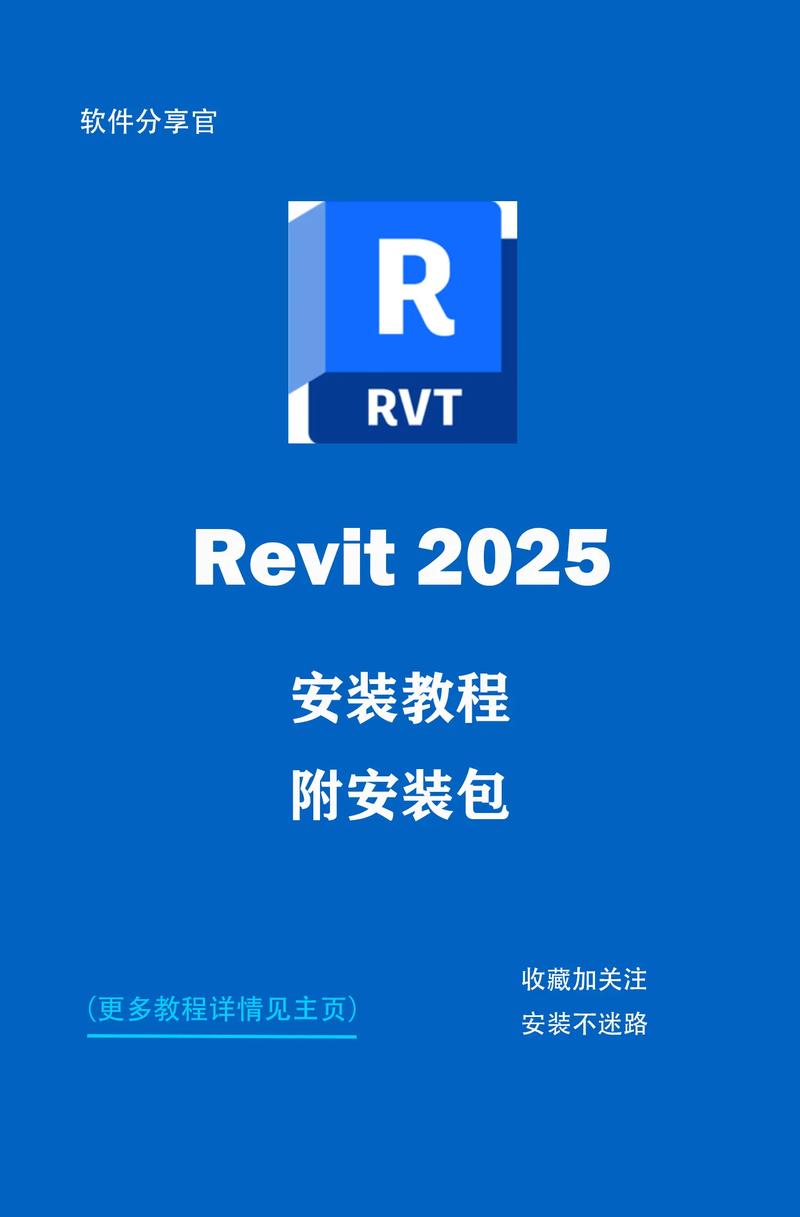
告诉我你的实际目标或偏好(例如想做建筑设计还是结构、是否需要协作功能),我可以为你定制更具体的学习计划与实操步骤。
BIM技术是未来的趋势,学习、了解掌握更多BIM前言技术是大势所趋,欢迎更多BIMer加入BIM中文网大家庭(http://www.wanbim.com),一起共同探讨学习BIM技术,了解BIM应用!
相关培训